ホーム > 健康・福祉・子育て > 未病改善・心身の健康 > 未病改善・健康づくり > アプリ「マイME-BYOカルテ」で未病を改善! > よくある質問(マイME-BYOカルテ) > 「マイME-BYOカルテ」アプリで歩数が表示されない場合
更新日:2024年8月16日
ここから本文です。
「マイME-BYOカルテ」アプリで歩数が表示されない場合
アプリで歩数が表示されない方への解決方法
アプリに歩数を表示するには、iOSであれば「ヘルスケア」、Androidであれば「GoogleFit」との連携設定を行う必要があります。
アプリに歩数が表示されているが、歩数のポイントが付与されない場合は次のページをご確認ください
iOSの場合
最新のiOSの場合
- iPhoneのアプリ「設定」をタップし、起動してください。

- 設定の一覧の中から「ヘルスケア」を選択(タップ)します
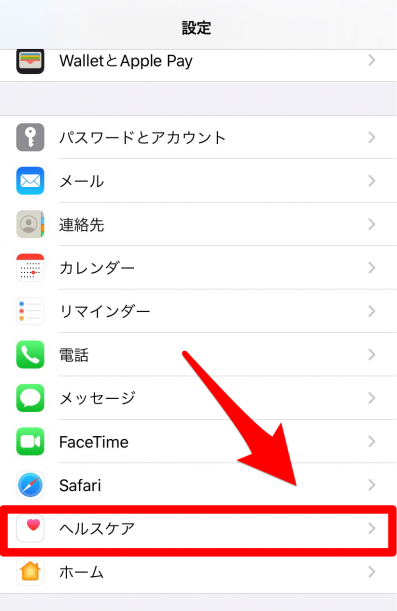
- 表示された画面で「データアクセスとデバイス」を選択(タップ)します
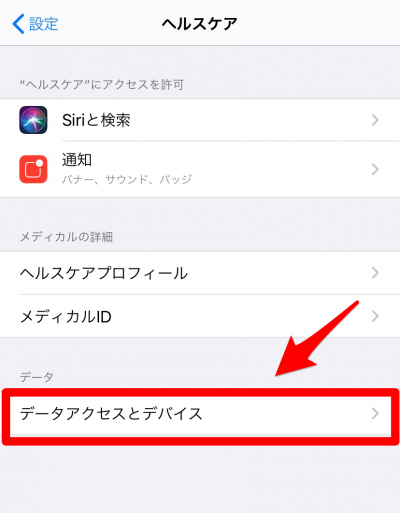
- 連携するアプリ一覧が表示されますので、「マイME-BYOカルテ」を選択(タップ)します
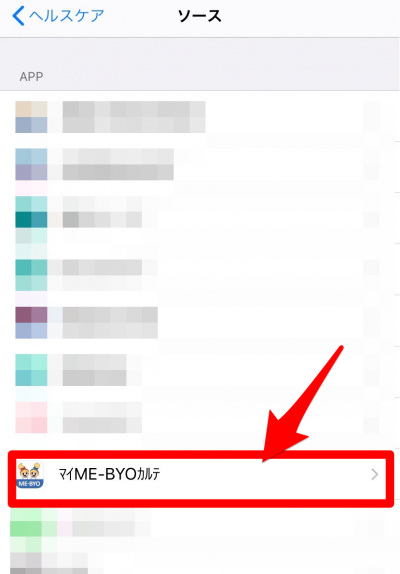
- 表示された画面で上部の「すべてのカテゴリをオン」ボタンを選択(タップ)します
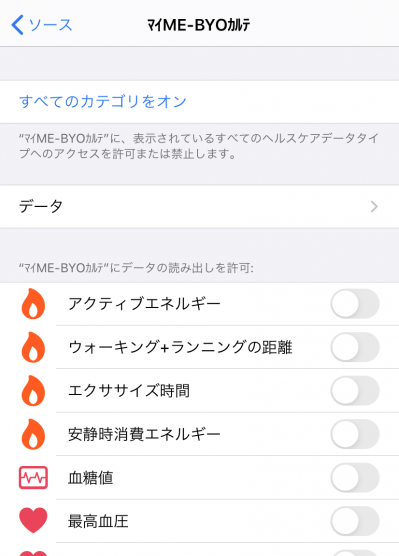
- 各項目(歩数や血圧など)が緑色になれば連携できています
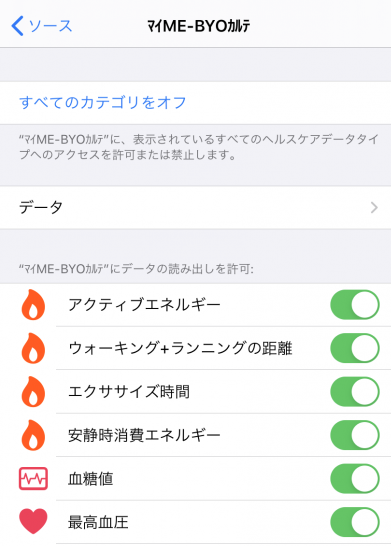
古いiOSの場合
- アプリ「ヘルスケア」を起動してください
- 下に表示される「ソース」を選択し、「マイME-BYOカルテ」を選択してください
- 「すべてのカテゴリをオン」を選択するか、「歩数」が許可されていない場合は、「歩数」を許可してください
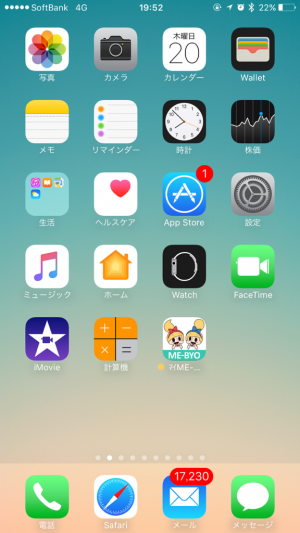
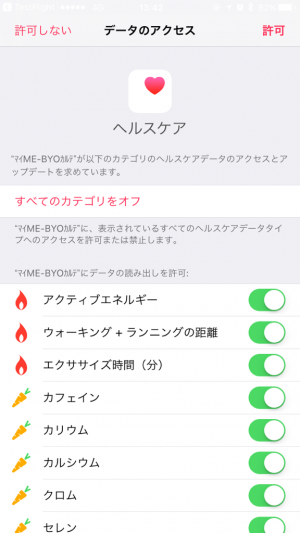
Androidの場合
- アプリ起動時に、「GoogleFit」がインストールされていない場合は、案内に従い、インストールしてください
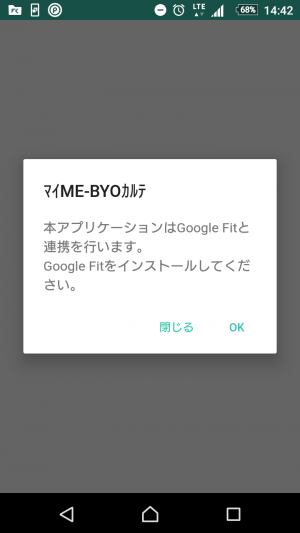
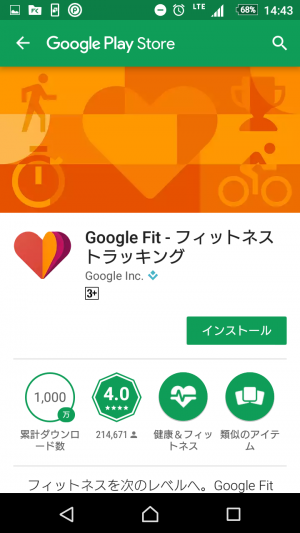
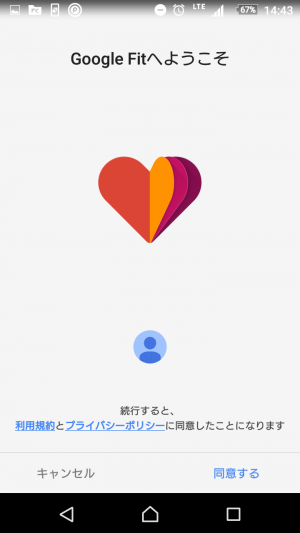
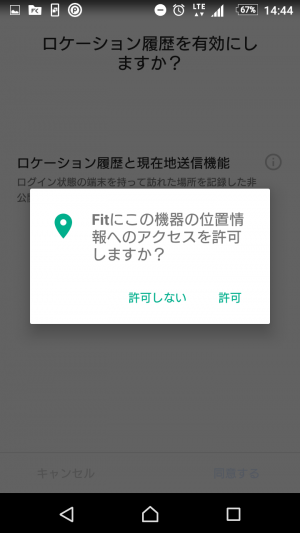
- 「GoogleFit」のインストール後、「マイME-BYOカルテ」を起動してください
- 「GoogleFit」との連携確認画面が表示されますので「設定する」を選択してください
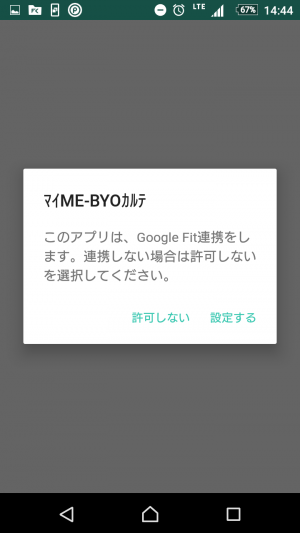
- その後、連携するアカウント(ご利用しているGmailアドレス)を選択してください
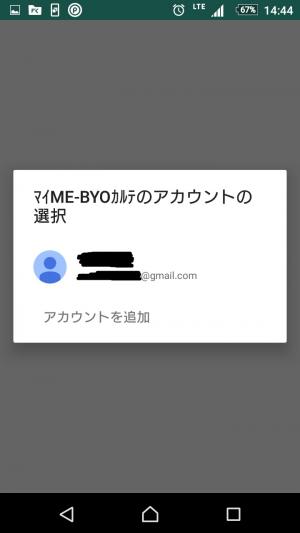
- 「マイME-BYOカルテ」によるリクエストについて「許可」を選択してください
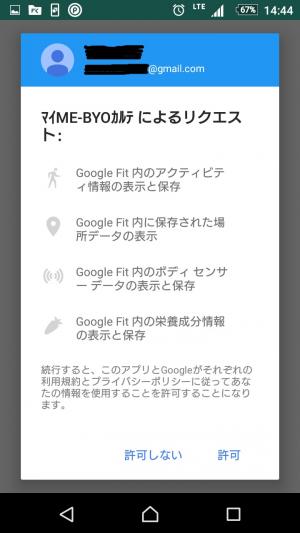
それでも連携がうまくいかない場合は、お問合せください。
なお、Androidの場合、お問合せ前に以下の設定を確認ください。
Androidでの確認方法
1.「GoogleFit」アプリの動作確認
(歩数は記録されていますか?)
| 「GoogleFit」アプリを起動し、トップ画面に本日分の歩数が表示されていますか? |
- 表示されている
→ 「2.「GoogleFit」との連携状態の確認」をご覧ください。 - 表示されていない
→ 次の設定を確認しGoogleFitアプリの「アクティビティの指標の記録」をオンにしてください。
GoogleFitに歩数を記録する方法
「GoogleFit」アプリ
→右下の「プロフィール」(または、左上の三本線ボタン)
→右上の歯車アイコン(または、設定)
→アクティビティの(指標の)記録(または、アクティビティの検出など)
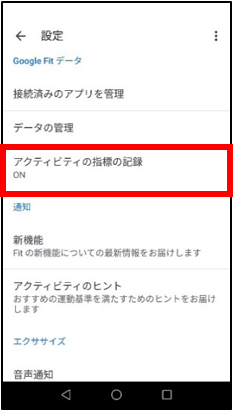
「アクティビティの(指標の)記録」がオフになっている場合はオンにすることで、「マイME-BYOカルテ」に歩数が表示されます。
なお、「アクティビティの(指標の)記録」がオンになっている場合でも、一度オフにし、再度オンにすることで表示される場合があります。
2.「GoogleFit」との連携状態の確認
(接続済アプリになっていますか?)
|
「GoogleFit」の接続済アプリに「マイME-BYOカルテ」が表示されていますか? |
表示されていない場合は、「マイME-BYOカルテ」をアンインストールし、再度インストールし「GoogleFit」の連携をしてください。
※ GoogleFitは複数のGoogleアカウントを設定できますので、GoogleFitの接続済みアプリの中に「マイME-BYOカルテ」が含まれていない場合、GoogleFitで表示されているGoogleアカウントとは別のアカウントが「マイME-BYOカルテ」と連携設定されている可能性があります。
その場合も、「マイME-BYOカルテ」アプリをアンインストールし、再インストールして、GoogleFitと連携している正しいアカウントに連携してください。
(接続済みアプリの確認方法)
「GoogleFit」アプリ
→右下の「プロフィール」(または、左上の三本線ボタン)
→右上の歯車アイコン(または、設定)
→接続済みのアプリを管理
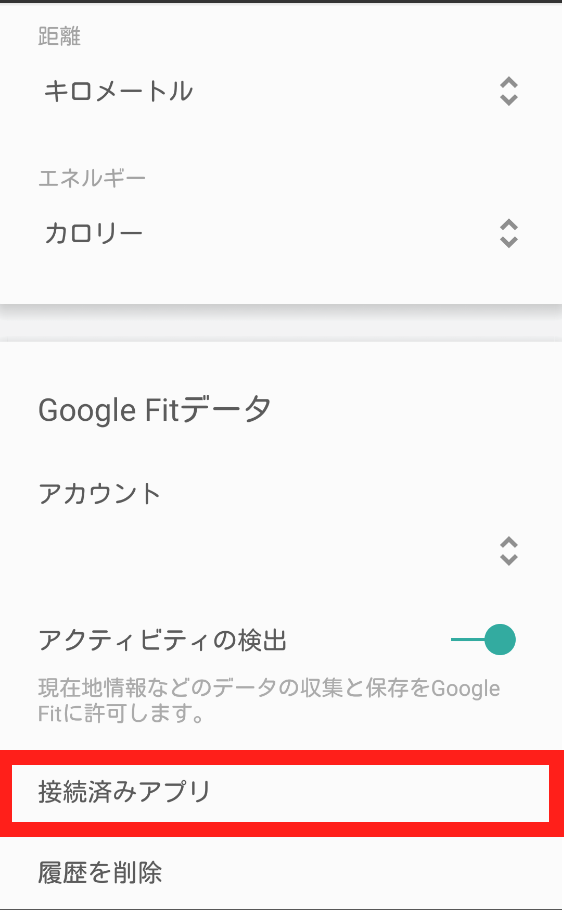
3.「身体活動」または「運動データ」の権限設定
|
「マイME-BYOカルテ」のアプリの権限で「身体活動」(または「運動データ」)が許可欄に表示されていますか? |
次の設定を確認し、「マイME-BYOカルテ」のアプリの権限で「身体活動」(または「運動データ」)のこのアプリによる身体活動へのアクセスを「許可する」にしてください。
(アプリの権限の確認方法)
「マイME-BYOカルテ」のアイコンを長押し
→「アプリ情報」という吹き出し
→「マイME-BYOカルテ」のアプリ情報画面の「権限」(または「許可」等)
→アプリの権限画面の「身体活動」(または「運動データ」)
→身体活動の権限画面の「このアプリによる身体活動へのアクセス」を「許可する」
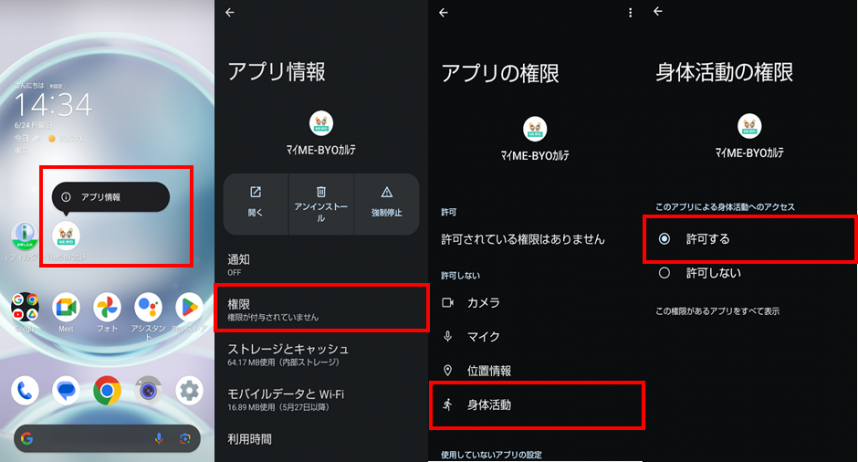
また、高齢者・シニア向けスマートフォンをお使いの場合は、「マイME-BYOカルテ」のアイコンを長押ししても吹き出しが表示されないので、次の方法で確認してください。
(高齢者・シニア向けスマートフォンの場合の権限の確認方法)
スマートフォンの「設定」アプリをタップしてください
→「アプリと通知」をタップしてください
→「マイME-BYOカルテ」をタップしてください
→「権限」(または「許可」等)をタップしてください
→「身体活動」(または「運動データ」)をタップしてください
→「許可する」をタップしてください
以上、1~3をお試しいただいても解決しない場合は、お問合せフォームからご連絡ください。
このページに関するお問い合わせ先
このページの所管所属は総務局 デジタル戦略本部室です。

